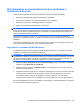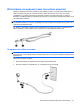HP ProBook User Guide
За да подобрят своята защита, през определен период някои мрежи променят SSID или
мрежовите ключове за техните маршрутизатори или точки за достъп. Поради тази причина
трябва да променяте съответния код и във вашия компютър.
Ако за определена мрежа ви се предоставят нови ключове и SSID за безжична мрежа, и ако сте
предварително свързани към
дадената мрежа, следвайте тези стъпки, за да се свържете към
мрежата:
1. Изберете Старт > Контролен панел > Мрежа и интернет > Център за мрежи и
споделяне.
2. В левия панел щракнете върху Управление на безжични мрежи.
Показва се списък с наличните WLAN мрежи. Ако се намирате в "гореща точка", където са
активни няколко WLAN
мрежи, те ще се покажат.
3. Изберете мрежата в списъка, щракнете с десния бутон на мишката върху мрежата, след
което щракнете върху Свойства.
ЗАБЕЛЕЖКА: Ако желаната мрежа не е в списъка, направете справка при мрежовия
администратор, за да се уверите, че маршрутизаторът или точката за достъп работят
правилно.
4. Щракнете върху раздела Защита, след което въведете правилните данни за шифроване на
безжичната връзка в полето Ключ за защита на мрежата.
5. Щракнете върху бутона OK, за да запишете тези настройки.
Слаб сигнал на WLAN връзка
Ако връзката е със слаб сигнал или компютърът не може да се свърже към WLAN мрежа,
намалете влиянието на другите устройства по следния начин:
●
Преместете компютъра по-близо до маршрутизатора за безжична мрежа или точката за
достъп.
●
Временно изключете други безжични устройства, като например микровълнови печки,
безжични телефони или клетъчни телефони,
за да се уверите, че тези устройства не влияят
на сигнала.
Ако връзката не се подобрява, опитайте да накарате устройството повторно да установи всички
стойности на връзката:
1. Изберете Старт > Контролен панел > Мрежа и интернет > Център за мрежи и
споделяне.
2. В левия панел щракнете върху Управление на безжични мрежи.
Показва се списък с наличните WLAN мрежи. Ако се намирате в "гореща точка", където са
активни няколко WLAN мрежи, те ще се покажат.
3. Щракнете върху дадена мрежа, а след това щракнете върху Премахни.
Неуспешно свързване към безжичен маршрутизатор
Ако не успявате да се свържете към безжичния маршрутизатор, го нулирайте, като изключите
захранването за 10-15 секунди.
Отстраняване на неизправности при проблеми с безжичната връзка 35